Artikel suchen in der Warenlogistik
Kurz erklärt
Vorteil: Sie können auf diese Weise schnell herausfinden, in welchen Aufträgen der gesuchte Artikel enthalten ist, diese Aufträge bearbeiten oder den Artikel aus diesen Aufträgen löschen.
Innerhalb des Archivs steht Ihnen mit der Funktion F2 - Suchen eine erweiterte Suchfunktion über archivierte Vorgänge zur Verfügung, mit der Sie eine Vielzahl von Suchkriterien in die Recherche einbeziehen können.
Mehr dazu im Thema 'Suchen im Archiv'.
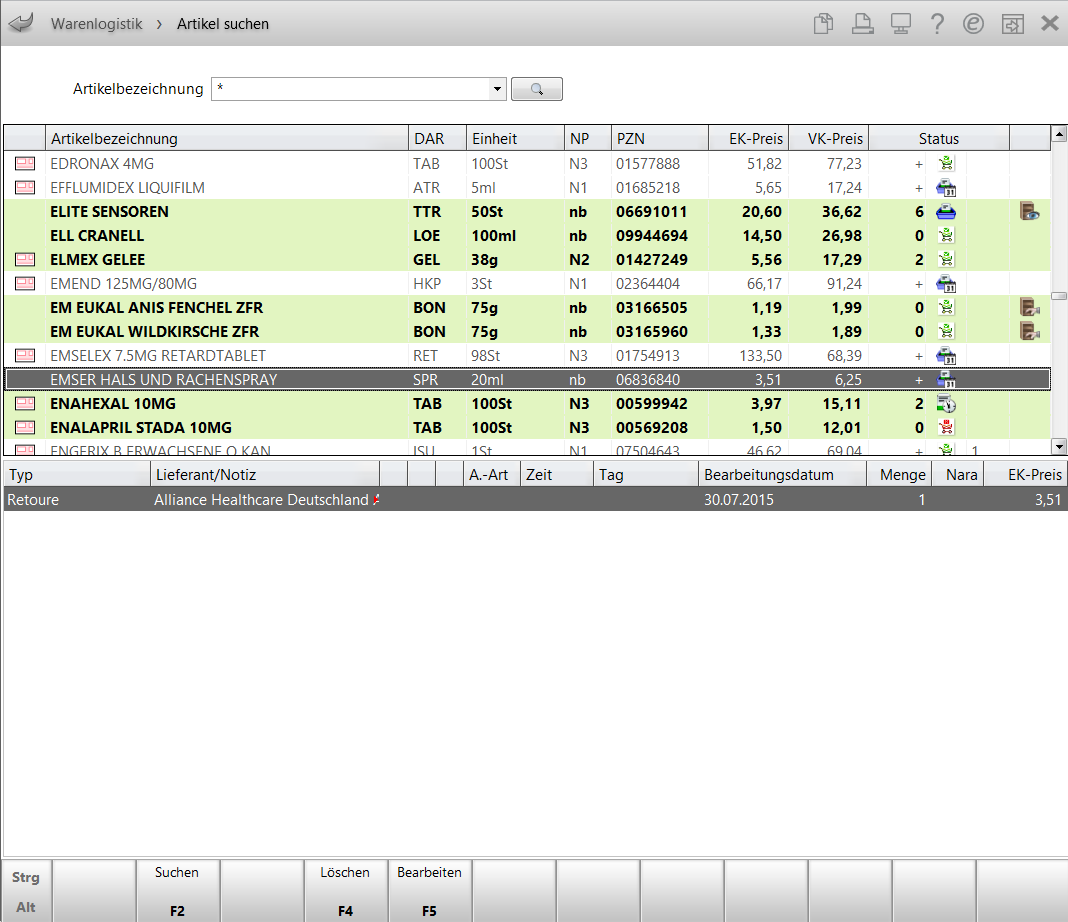
Oben im Fenster finden Sie das Feld Artikelbezeichnung. Hier geben Sie als Suchbegriff entweder den Anfang des Artikelnamens oder die PZN ein.
In der Mitte des Fensters wird nach der Suche die Trefferliste angezeigt.
Besondere Informationen in dieser Liste:
-
Abgabebestimmungen:

Rezeptpflicht 
BtM 
Blutprodukt 
Hämophilieprodukt 
Blut- und Hämophilieprodukt 
NonRX-Blutprodukt 
T-Rezept 
genereller Substitutionsausschluss 
bedingter Substitutionsausschluss 
Klinikbaustein 
apothekenpflichtiger Artikel 
Überlagerung mit diesem Symbol signalisiert die Notwendigkeit zur Überwachung des verschreibungspflichtigen bzw. nicht verschreibungspflichtigen Arzneimittels. - Artikelbezeichnung und weitere Artikeldetails.
- EK: ABDA-Einkaufspreis oder Eigener EK; ein * zusätzlich bedeutet, dass der Eigene EK angezeigt wird.
- VK: ABDA-Verkaufspreis oder Eigener VK; ein * zusätzlich bedeutet, dass der Eigene VK angezeigt wird.
- Status - Anzeige des Bestellstatus, des Lagerstatus und ggf. des Bestandes bzw. Kennzeichnung von Neinverkäufen und weiterer Details:
- Bestellstatus -
 Offene Bestellung.
Offene Bestellung.  Gesendete Bestellung.
Gesendete Bestellung.  Nicht lieferbar (Defekte).
Nicht lieferbar (Defekte).  offene Retoure.
offene Retoure.  retournierte Retoure
retournierte Retoure  Terminbestellung.
Terminbestellung.  Artikel ist in einem Nachliefer-Auftrag.
Artikel ist in einem Nachliefer-Auftrag.  Artikel ist in einem Dispo-Auftrag. Diese Icons werden mit höherer Priorität angezeigt als die nachfolgenden.
Artikel ist in einem Dispo-Auftrag. Diese Icons werden mit höherer Priorität angezeigt als die nachfolgenden.  Bevorzugt abzugeben.
Bevorzugt abzugeben.  Verfallartikel.
Verfallartikel.  Ladenhüter.
Ladenhüter.  Auslaufartikel.
Auslaufartikel. - Nachliefermenge aus offenen Abholungen.
- Bestellstatus -
- Icon-Spalte - Lagerortinformation:
 Lager/Hauptalphabet,
Lager/Hauptalphabet,  selbst angelegtes Lager auf höchster Ebene,
selbst angelegtes Lager auf höchster Ebene,  Kommissioniersystem,
Kommissioniersystem,  Kommissioniersystem und weitere Lagerorte,
Kommissioniersystem und weitere Lagerorte,  Kühlraum,
Kühlraum,  Kühlschrank,
Kühlschrank,  BtM-Schrank,
BtM-Schrank,  Freiwahl,
Freiwahl,  Sichtwahl,
Sichtwahl,  Rezeptur,
Rezeptur,  mehr als ein Lagerort ist zugeordnet (Der Tooltipp in den Lagerdaten, den Artikeltrefferlisten und an der Kasse zeigt alle zugeordneten Lagerorte.) Zusätzlich zu Hauptlagerorten sind auch Übervorratslagerorte zugeordnet:
mehr als ein Lagerort ist zugeordnet (Der Tooltipp in den Lagerdaten, den Artikeltrefferlisten und an der Kasse zeigt alle zugeordneten Lagerorte.) Zusätzlich zu Hauptlagerorten sind auch Übervorratslagerorte zugeordnet:  ,
,  ,
,  ,
,  ,
,  ,
,  ,
,  ,
,  ,
,  ,
,  ,
,  . Lagerort ist nicht Hauptlagerort, sondern nur Übervorratslagerort:
. Lagerort ist nicht Hauptlagerort, sondern nur Übervorratslagerort: 
Der Details-Bereich bildet das untere Drittel des Fensters. Wenn Sie in der Trefferliste einen Artikel auswählen, können Sie hier ablesen, in welchen Aufträgen er gefunden wurde. Für jede Fundstelle gibt es eine Position.
Besondere Informationen in dieser Liste:
- Typ: Art des Auftrags, z.B. Merkzettel, Warenkorb, Bestellung, etc.
- Icon
 : Auftrag ist an einen Direktlieferanten gerichtet.
: Auftrag ist an einen Direktlieferanten gerichtet. - Lieferant/Notiz: Name des Lieferanten bzw. der Bestellnotiz
- Icon Sendestatus:
 SendebeRegister Warenkorb.
SendebeRegister Warenkorb.  Warenkorb wird gerade per DFÜ abgerufen.
Warenkorb wird gerade per DFÜ abgerufen. - A.-Art: Auftragsart.
- Zeit: Die Sendezeit für den Auftrag, wie sie in den Daten des Lieferanten hinterlegt ist.
- Tag: Abhängig von der Art des Auftrages das Datum, oder ob der Abruf des Auftrags 'heute' oder 'morgen' erfolgt.
- Bearbeitungsdatum: Das Datum, an dem der Auftrag zuletzt geändert wurde.
- Menge: Bestellmenge des Artikels.
- Nara - Zeigt eine ggf. für diese Position gewährte Naturalrabattmenge.
- EK: Einkaufspreis des Artikels in diesem Auftrag.
Artikelsuche durchführen
Gehen Sie folgendermaßen vor:
- Drücken Sie F2 - Suchen.
 Das Fenster Artikel suchen öffnet sich.
Das Fenster Artikel suchen öffnet sich. - Tragen Sie im Feld Artikelbezeichnung den Anfang des Artikelnamens oder die PZN ein.
- Drücken Sie Enter.
 Die Suche startet.
Die Suche startet.
Das Suchergebnis wird Ihnen als Trefferliste angezeigt. - Wählen Sie den gewünschten Artikel mit den Pfeiltasten aus.
Im Details-Bereich können Sie sehen, in welchen Aufträgen der Artikel gefunden wurde.
Damit ist die Suche abgeschlossen. Auf Basis des Ergebnisses können Sie weitere Aktionen durchführen.

Auftrag bearbeiten
Sie können den Auftrag, in dem sich ein gefundener Artikel befindet, direkt zum Bearbeiten öffnen. Wählen Sie zunächst den betreffenden Artikel aus. Wählen Sie dann im Details-Bereich den Auftrag, den Sie bearbeiten wollen.
Drücken Sie F5 - Bearbeiten. Der Auftrag wird zum Bearbeiten geöffnet.
Der Auftrag wird zum Bearbeiten geöffnet.
Artikel aus Auftrag löschen
Sie können einen Artikel aus einem Auftrag löschen. Wählen Sie zunächst den zu löschenden Artikel aus. Wählen Sie dann im Details-Bereich den Auftrag, aus dem er gelöscht werden soll.
Drücken Sie F4 - Löschen. Der Artikel wird aus dem gewählten Auftrag gelöscht.
Der Artikel wird aus dem gewählten Auftrag gelöscht.
Weitere Info und Funktionen
